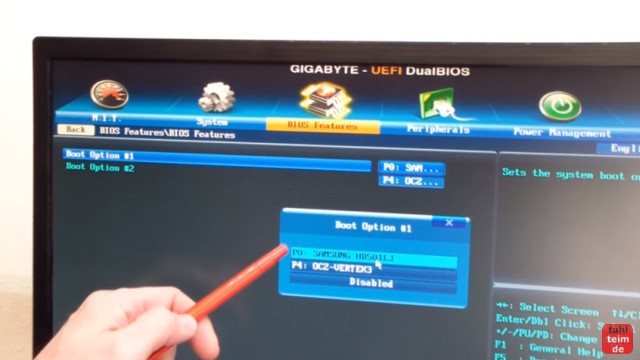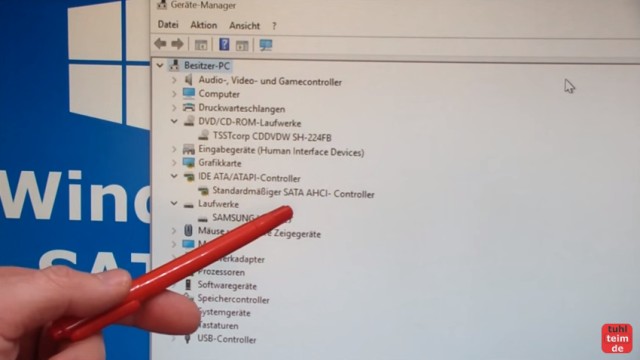Unter Windows 10 und Windows 11 werden SATA Festplatten normalerweise problemlos erkannt. Gelegentlich verschwindet eine Festplatte aber und wird von Windows 10 oder Windows 11 nicht mehr angezeigt. Das Laufwerk wird im Gerätemanager nicht mehr angezeigt, auch nicht in der Datenträgerverwaltung oder bei Diskpart.exe.
In diesem Video seht Ihr, wie man die angeschlossenen Platten im UEFI-BIOS und mit GParted-Linux prüft und die Festplattenerkennung in Windows 10 repariert.
Ein verschwundenes Laufwerk kann grundsätzlich verschiedene Ursachen haben. Die Platte oder SSD kann einen technischen Defekt haben, ein Kabel oder eine Verbindung hat sich gelöst, der SATA-Port ist hardwareseitig defekt oder im Bios hat sich etwas verstellt. Es ist möglich, dass ein Treiber in Windows 10 oder Windows 11 nicht mehr funktioniert oder irgendeine Software den Zugriff blockiert.
Zuerst sollte man prüfen, ob im Bios die Festplatte oder SSD überhaupt angezeigt wird. Fehlt im Bios (EFI-Bios) die Festplatte oder SSD, dann liegt ein Anschlussfehler vor (Strom- oder Datenkabel) oder die SSD oder Festplatte hat selbst einen technischen Defekt.
Wenn Ihr das Problem mit dem verschwundenen Laufwerk mit einem PC habt, prüft die Kabelverbindungen bei SATA und bei dem Stromkabel. Vor allem dann, wenn ihr möglicherweise vorher am PC etwas umgebaut habt. Beim PC und beim Laptop sollte man grundsätzlich im BIOS nachschauen, ob die fehlende Festplatte oder SSD dort angezeigt wird. Fehlt die Platte dort, dann kann sie auch in Windows nicht gefunden werden.